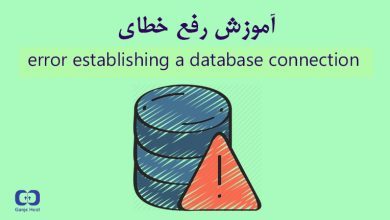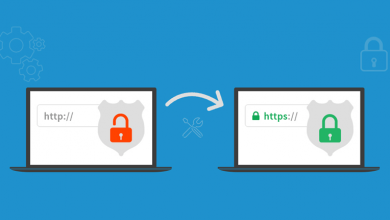آموزش تنظیم رکورد DNS در سی پنل
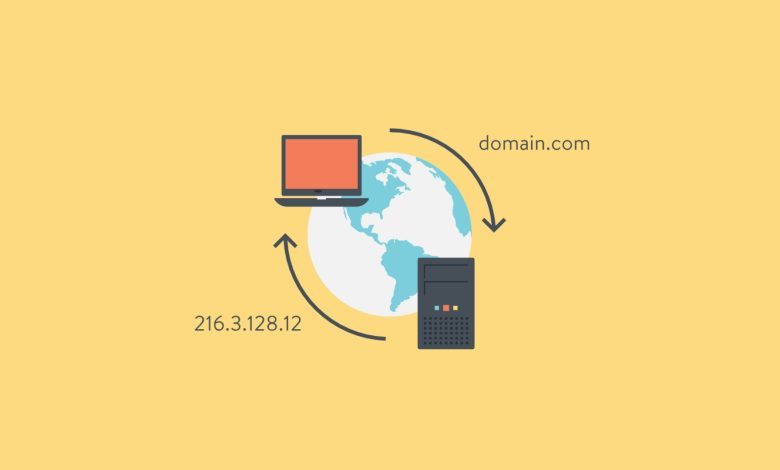
هر بار که در حال جستجو و گردش در فضای وب هستید از رکوردهای DNS استفاده میکنید. فعالیت رکوردهای آن قدر سریع است که بیشتر کاربران عادی حتی متوجه آنها نیز نمیشوند. با این حال اگر یک سایت دارید و دامنهای را به نام خود ثبت کردهاید باید درباره رکوردهای DNS و کارکردهای آنها بدانید و با دقت بیشتری عمل کنید. ورود به دنیای وب به عنوانی مدیر یک سایت میتواند با دنیایی از اصطلاحات جدید و گیج کننده همراه باشد. در این مقاله تلاش میکنیم با آموزش نحوه تعریف یا تنظیم رکورد DNS در سیپنل یکی از این مفاهیم و اصطلاحات را به شما بیاموزیم.
رکورد DNS جیست؟
DNS خود مخفف عبارت Domain Name Server است. رکورد DNS در واقع یک پایگاه داده است که آدرس سایت دامنه را به آدرس آی پی تبدیل میکند. هنگامی که یک کاربر دامنهای را در مرورگر خود سرچ میکند، جستجوی او به یک ICP (Internet Service Provider) ارسال میشود تا از این طریق به سرور DNS متصل شود. سپس با استفاده از آدرس IP مربوطه پاسخ مناسب و درست در دستگاه جستجو کننده نمایش داده میشود.
شما میتوانید برای آشنایی بیشتر با مفهوم DNS و کاربردهای آن به مقاله DNS چیست و چه کاربردی دارد؟ مراجعه کنید.
انواع رکوردهای DNS کدامند؟
همانطور که در تصویر سوم مقاله مشاهده کردید، رکوردها انواع مختلفی دارند. در ادامه کاربرد هر یک را برای شما توضیح دادهایم.
- A Record: تنظیم یک رکورد جدید بر روی این حالت، رکورد مدنظر را به یک IPv4 متصل میکند.
- AAA Record: رکورد شما را به یک IPv6 متصل میکند.
- CAA Record: تنظیم این رکورد با هدف تایید مالکیت در جهت صدور گواهینامههای SSL انجام میشود.
- CNAME Record: کاربرد اصلی این رکورد هدایت خودکار یک نام دامنه به دامنه ای دیگر است به گونهای که با جستجوی هر دو آدرس در مرورگر یک محتوا نمایش داده شود.
- MX Record: کاربرد اصلی این رکورد زمانی است که یک کاربر بخواهد ایمیل سرور خود را از هاست اصلی سایت جدا کند.
- TXT Record: با تنظیم این شما میتوانید متن دلخواه خود را به رکورد DNS بیافزاید.
تنظیم رکورد DNS در سی پنل
برای این کار پس از ورود به هاست سیپنل، از بخش “Domain” روی “Zone editor” کلیک کنید.
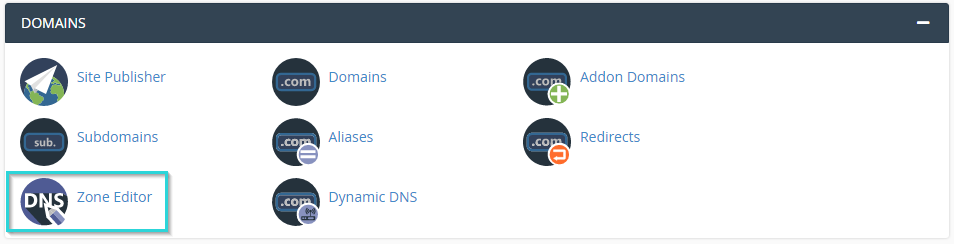
در صفحه جدید تمامی دامنههای خود را مشاهده میکنید. برای تعریف یک رکورد DNS جدید باید همانند تصویر روی گزینه “Manage” کلیک کنید.
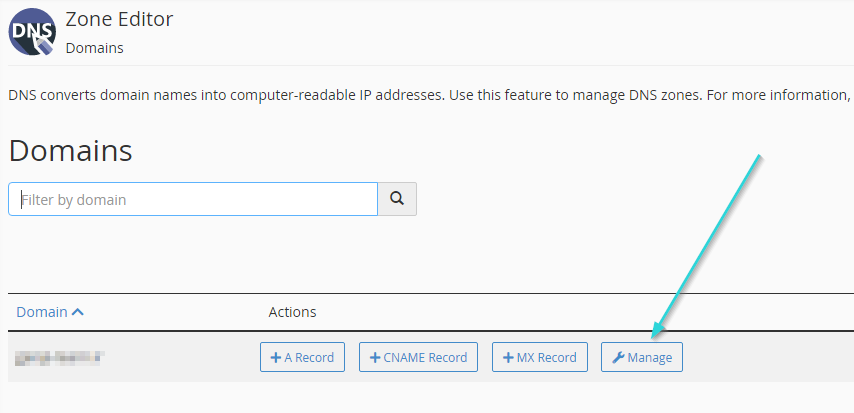
در مرحله بعدی همانند تصویر روی فیلد “Add Record” کلیک کنید. در بخش قبلی مقاله انواع رکورد DNS را برای شما توضیح دادیم. در این گام شما باید رکورد مورد نظر خود را انتخاب کنید. توجه داشته باشید که با توجه به نوع رکوردی که انتخاب میکنید، باید اطلاعات مختلفی را وارد کنید.
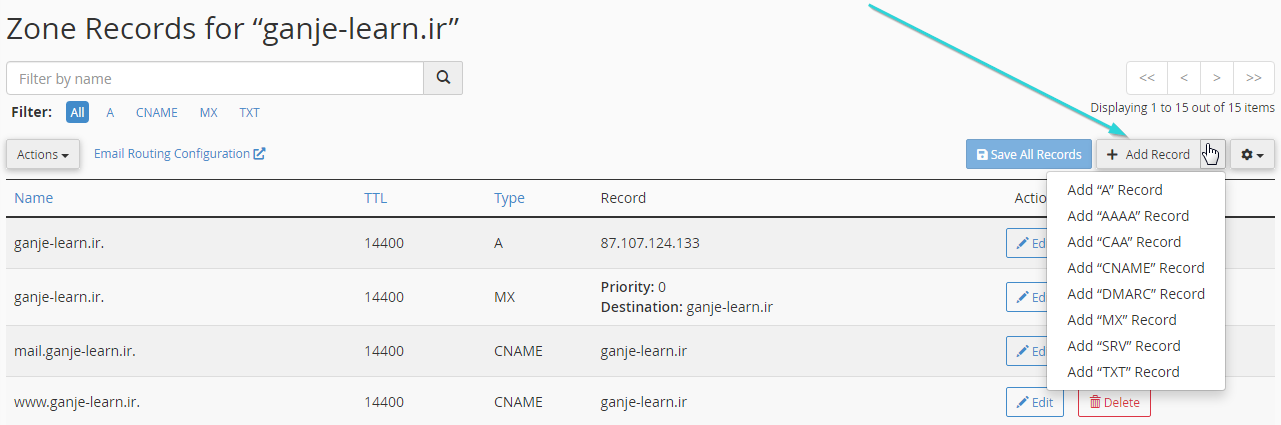
با توجه به جنبه آموزشی این مطلب ما نوع اول رکورد (A Record) را انتخاب میکنیم. با انتخاب این رکورد، گزینهای مطابق شکل زیر به شما نمایش داده خواهد شد. مطابق اطلاعاتی که در ادامه برای شما آوردهایم میتوانید فیلدهای موجود را پر کنید.
- فیلد “Name”: در این فیلد باید نام دامنهای که دوست دارید به خاصی متصل کنید را وارد کنید.
- فیلد “TTL”: عددی که در این فیلم وارد میکنید مدت زمان اعتبار یک رکورد را نشان میدهد.
- فیلد “Type”: به نوع رکورد انتخاب شده توسط شما اشاره دارد.
- فیلد “Record”: آی پی مورد نظری که میخواهید دامنه خود را به آن متصل کنید، در این فیلد تایپ کنید.
پس از تکمیل این فرایند، گزینه “Save Record” را انتخاب کنید.
آموزش حذف رکورد DNS در سی پنل
برای حذف یک رکورد DNS در “Zone editor” سی پنل همانند تصویر زیر گزینه “Delete” را انتخاب کنید.
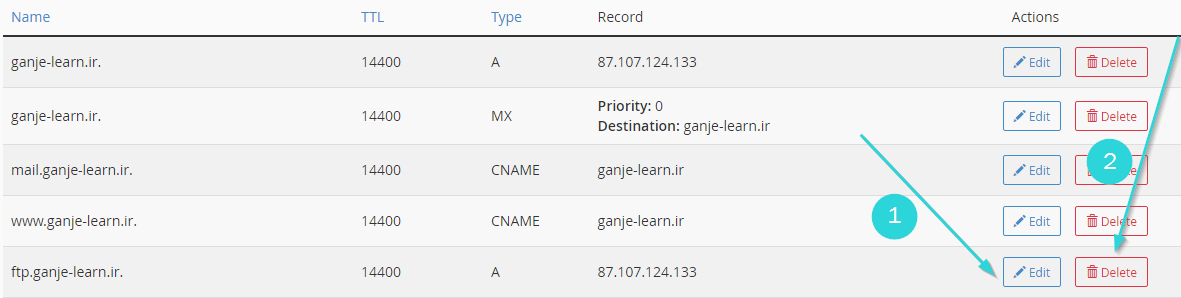
سپس به منظور تایید حذف رکورد مورد نظر در پیام دریافت شده بر روی “Continue” کلیک کنید.
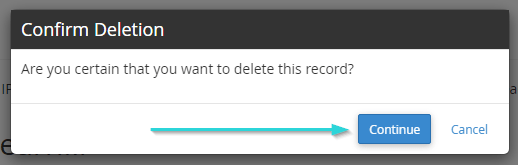
برای ویرایش رکورد DNS در هاست سیپنل نیز کافیست، روی گزینه “Edit” در روبهروی رکورد مورد نظر خود کلیک کنید و سپس اطلاعات موجود را مطابق آنچه که میخواهید تغییر دهید.
اگر برای مدیریت وب سایت خود از کنترل پنل دایرکت ادمین استفاده میکنید و دوست دارید نحوه تعریف رکورد DNS در این کنترل پنل را بخوانید کافیست به مقاله آموزش تنظیم رکورد DNS در دایرکت ادمین در گنجه بلاگ مراجعه کنید.
لیست مقالات مرتبط با کار با DNS
- آموزش پاک کردن کش DNS در لینوکس (اگر کاربر لینوکسی هستید این مقاله برای شماست.)
- آموزش پاک کردن کش DNS در ویندوز (اگر جزو کاربران ویندوز هستید این مقاله برای شماست.)
- آموزش کامل ایجاد DNS اختصاصی
در این مقاله به شما نحوه تنظیم و تعریف رکورد DNS را آموختیم. برای این کار شما باید از طریق هاست اقدام کنید. در این مطلب طریقه ویرایش و حذف انواع رکورد DNS را نیز آموختید. امیدواریم این مطلب پاسخگوی تمامی سوالات شما بوده باشد. در غیر این صورت میتوانید سوالات و نظرات خود را برای متخصصان ما در گنجه هاست کامنت کنید.